무선 마우스가 Windows 11에 연결되지 않으면 어떻게 해야 합니까? win11에서 블루투스 마우스 연결이 안되는 문제 분석
무선마우스는 많은 분들이 사용하는 외장기기인데, 많은 분들이 궁금해하시는 부분이기도 합니다. win11무선마우스가 연결이 되지 않으면 어떻게 해야 하나요? 사용자는 사용하기 쉬운 설정 센터에서 직접 설정할 수 있습니다. 이 사이트에서는 Win11이 Bluetooth 마우스에 연결할 수 없는 문제에 대한 분석을 사용자에게 주의 깊게 소개합니다.
win11이 블루투스 마우스에 연결할 수 없는 문제 분석
1. [shift+alt+numlock] 단축키 조합을 동시에 누르고 "Ease of" 항목에서 화살표 키를 선택하여 이 키보드 단축키를 비활성화합니다. 설정 센터' 제어판에 액세스하세요.

2. 키보드의 "Tab" 키를 사용하여 커서를 "확인"으로 이동하고 Enter 키를 눌러 확인합니다.
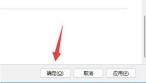
3. 그 후에는 작은 키보드를 사용하여 마우스를 교체할 수 있습니다.

4. 시작 메뉴를 마우스 오른쪽 버튼으로 클릭하고 "장치 관리자"를 입력합니다.
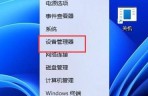
5. 마우스 장치를 확장하고 "드라이버 업데이트"를 선택한 다음 프롬프트에 따라 업데이트합니다.
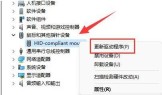
위 내용은 무선 마우스가 Windows 11에 연결되지 않으면 어떻게 해야 합니까? win11에서 블루투스 마우스 연결이 안되는 문제 분석의 상세 내용입니다. 자세한 내용은 PHP 중국어 웹사이트의 기타 관련 기사를 참조하세요!
 여기에서 Windows 설치 방법을보다 비공개로 만드는 방법May 05, 2025 pm 09:02 PM
여기에서 Windows 설치 방법을보다 비공개로 만드는 방법May 05, 2025 pm 09:02 PMMicrosoft의 개인 정보 침입 우회 : 로컬 계정이있는 깨끗한 Windows 설치 Windows 설치는 개인 정보 보호에 영향을 미쳤습니다. 설치를 Aggressiv와 함께 Microsoft 계정에 연결하려는 Microsoft의 요구 사항
 Windows 11에서 RAM을 자유롭게하는 방법May 05, 2025 am 06:01 AM
Windows 11에서 RAM을 자유롭게하는 방법May 05, 2025 am 06:01 AMWindows 11 성능 향상 : RAM을 확보하기위한 가이드 Windows 11 PC가 실망스러운 지연과 동결을 경험하고 있습니까? 낮은 RAM (임의의 액세스 메모리)이 범인이 될 수 있습니다. 이 안내서는 귀중한 RAM을 되 찾는 몇 가지 효과적인 방법을 제공합니다.
 내가 Windows PC를 닫지 않는 이유는 무엇입니까?May 05, 2025 am 03:03 AM
내가 Windows PC를 닫지 않는 이유는 무엇입니까?May 05, 2025 am 03:03 AM사무실을 떠날 때 PC 전원을 끄거나 잠을 자야합니까? 나는 몇 년 전에 전원을 멈추고 돌아 가지 않을 것입니다. 24/7/365를 계속 실행하는 이유는 다음과 같습니다. 내 과거의 수면 모드 습관 나는 본 적이 없다
 Acer Nitro v Gaming Laptop은 큰 할인이 있습니다.May 04, 2025 am 06:10 AM
Acer Nitro v Gaming Laptop은 큰 할인이 있습니다.May 04, 2025 am 06:10 AM##### Acer Nitro V 15 ANV15-51-51H9 Amazon은 현재 Acer Nitro v E-Sports Gaming Laptops를 판매하여 18%의 큰 할인을 즐기고 있습니다! 이 고성능 게임 노트북은 원래 가격이 849.99 달러이며 현재는 현재 $ 699.99이므로 놓치지 마십시오! 이 게임 노트북에는 강력한 하드웨어 구성이 장착되어있어 캐주얼 플레이어와 베테랑 게이머 모두 원활한 게임 경험을 얻을 수 있습니다. Intel Core i7-13620H 프로세서가 장착되어있어 부드러운 게임 작동 및 손쉬운 멀티 태스킹을 보장합니다. NVIDIA GEFORCE RTX 4050 노트북 GPU 194 AI TOPS, 지원 Advanced A
 오늘날 전용 :이 14 인치 HP 노트북은 단 170 달러에 불과합니다May 04, 2025 am 06:05 AM
오늘날 전용 :이 14 인치 HP 노트북은 단 170 달러에 불과합니다May 04, 2025 am 06:05 AMGreat Value HP 14 인치 노트북, 현재 $ 169.99에 불과합니다! 이 HP 14 인치 노트북은 원래 가격이 219.99 달러이며 현재 Best Buy는 $ 169.99로 $ 50를 절약합니다! Intel N150 프로세서, 4GB 메모리 및 128GB의 UFS 스토리지가 장착되어 있습니다. 1366x768 해상도 화면은 약간 구식이지만 매일 기본 작업을 처리하기에 충분합니다. Windows 11 Home Edition S Mode가 사전 설치되어 있으며 최대 11 시간의 배터리 수명이 있으며 이는 돈에 큰 가치가 있습니다. 이 노트북은 매일 웹 브라우징 및 사무실 사용에 적합합니다. 최대 3.6GHz의 쿼드 코어 프로세서 인 Intel N150 프로세서를 사용하고 6m가 있습니다.
 더 많은 가격 하이킹 및 화재 배터리 : 주간 라운드 업May 04, 2025 am 06:03 AM
더 많은 가격 하이킹 및 화재 배터리 : 주간 라운드 업May 04, 2025 am 06:03 AM기술 뉴스 라운드 업 : 리콜, 가격 변경 및 흥미 진진한 새로운 릴리스 이번 주 기술 뉴스에는 업데이트, 리콜 및 신제품 출시로 가득합니다. 하이라이트로 뛰어 들자 : 안전 먼저 : 리콜 및 업데이트 Baseus Power Bank 리콜 : Baseus
 Ifixit은 HP 노트북을보다 수리 할 수 있도록 돕고 있습니다May 04, 2025 am 12:53 AM
Ifixit은 HP 노트북을보다 수리 할 수 있도록 돕고 있습니다May 04, 2025 am 12:53 AM관련 ##### 삼성은 휴대 전화 수리를 방해합니다 Ifixit의 삼성과의 파트너십이 무너졌으며 삼성은 수리 상점이 고객 정보를 공유하도록 강요했다고한다. 블로그 게시물도 언급 한 기사 : "HP]는 새로운 배터리 교체 도구입니다. 작업 - 들어 올릴 때 여전히 배터리를 고수하도록 설계되었으며, 그 후 접어서 보관할 수 있습니다.
 이 100W USB-C BaseUsus 충전기는 45% 할인되었습니다May 04, 2025 am 12:52 AM
이 100W USB-C BaseUsus 충전기는 45% 할인되었습니다May 04, 2025 am 12:52 AMBaseus 100W 3 포트 USB-C 충전기 : 큰 가치! Baseus 100W 3 포트 USB-C 충전기는 동시에 최대 3 개의 장치에 대해 초고속 속도 충전을 제공합니다. 두 개의 USB-C 포트는 각각 100W 출력을 제공하는 반면, 하나의 USB-A 포트는 더 많은 호환성을 추가합니다. 작고 휴대용 디자인과 접이식 플러그는 여행에 적합합니다. 고급 냉각 시스템 및 지능형 전력 분배 기술은 안전하고 효율적인 충전을 보장합니다. Amazon Baseus 플래그십 스토어는 현재 큰 승진 상태입니다. Baseus 100W 3 포트 USB-C 충전기를 구매하면 2 개의 45W USB-C 충전기와 충전 케이블이 제공됩니다. 총 가격은 전용입니다


핫 AI 도구

Undresser.AI Undress
사실적인 누드 사진을 만들기 위한 AI 기반 앱

AI Clothes Remover
사진에서 옷을 제거하는 온라인 AI 도구입니다.

Undress AI Tool
무료로 이미지를 벗다

Clothoff.io
AI 옷 제거제

Video Face Swap
완전히 무료인 AI 얼굴 교환 도구를 사용하여 모든 비디오의 얼굴을 쉽게 바꾸세요!

인기 기사

뜨거운 도구

메모장++7.3.1
사용하기 쉬운 무료 코드 편집기

mPDF
mPDF는 UTF-8로 인코딩된 HTML에서 PDF 파일을 생성할 수 있는 PHP 라이브러리입니다. 원저자인 Ian Back은 자신의 웹 사이트에서 "즉시" PDF 파일을 출력하고 다양한 언어를 처리하기 위해 mPDF를 작성했습니다. HTML2FPDF와 같은 원본 스크립트보다 유니코드 글꼴을 사용할 때 속도가 느리고 더 큰 파일을 생성하지만 CSS 스타일 등을 지원하고 많은 개선 사항이 있습니다. RTL(아랍어, 히브리어), CJK(중국어, 일본어, 한국어)를 포함한 거의 모든 언어를 지원합니다. 중첩된 블록 수준 요소(예: P, DIV)를 지원합니다.

스튜디오 13.0.1 보내기
강력한 PHP 통합 개발 환경

VSCode Windows 64비트 다운로드
Microsoft에서 출시한 강력한 무료 IDE 편집기

DVWA
DVWA(Damn Vulnerable Web App)는 매우 취약한 PHP/MySQL 웹 애플리케이션입니다. 주요 목표는 보안 전문가가 법적 환경에서 자신의 기술과 도구를 테스트하고, 웹 개발자가 웹 응용 프로그램 보안 프로세스를 더 잘 이해할 수 있도록 돕고, 교사/학생이 교실 환경 웹 응용 프로그램에서 가르치고 배울 수 있도록 돕는 것입니다. 보안. DVWA의 목표는 다양한 난이도의 간단하고 간단한 인터페이스를 통해 가장 일반적인 웹 취약점 중 일부를 연습하는 것입니다. 이 소프트웨어는





